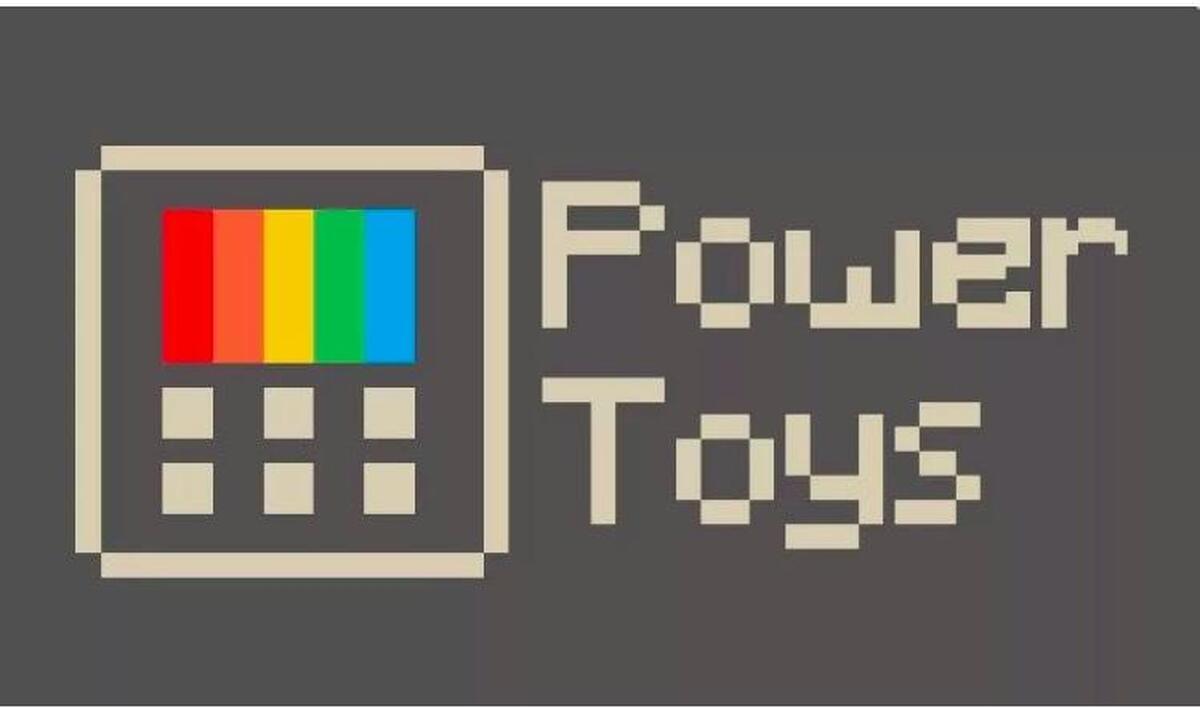اگر نیاز دارید تا اندازه عکسهایی را در ویندوز 10 به صورت دستهای تغییر دهید، اصلا احتیاج به یک برنامه جانبی ندارید. در میان ابزارهای PowerToys ویندوز 10 یک ابزار عالی وجود دارد که به شما این امکان را میدهد تا در خود فایل اکسپلورر به تغییر اندازه دستهای عکسها بپردازید، بدون این که هیچ برنامهی گرافیکی اجرا کنید!
اگر از Image Resizer خبر ندارید و نمیدانید چطور باید آن را فعال کنید، آموزش امروز ما را دنبال کنید:
PowerToys Image Resizer چیست؟
این ابزار کاملا رایگان که داخل خود ویندوز 10 گنجانده شده است، Image Resizer نام داشته و یکی از ماژولهای Microsoft PowerToys است که به راحتی میتوانید آن را نصب و فعال کنید. وقتی به صورت کامل آن را پیکربندی کردید از آن به بعد نیاز به برنامههای ویرایشگر برای تغییر اندازه عکسها نخواهید داشت و به کمک همین ابزار و از داخل فایل اکسپلورر میتوانید این کار را به انجام برسانید و نتیجه کار را نیز در همان محل فایل اصلی ذخیره کنید.
قدم اول: نصب PowerToys و فعال سازی Image Resizer
اگر تا حالا Microsoft PowerToys را نصب نکردهاید، از این آدرس آن را دانلود و نصب کنید. این ابزار رسمی مایکروسافت کاملا رایگان عرضه شدهاند و در نهایت در بستر ویندوز مینشینند. بعد از نصب آن را دانلود کنید و مسیر دانلود را به صورت پیش فرض طی کنید.
وقتی دانلود تمام شد، از استارت منو PowerToys را اجرا کنید و از لیست اصلی، Image Resizer را را انتخاب نمایید. وقتی روی Image Resizer میزنید، در سمت چپ سوییچ آن را باید روشن کنید.
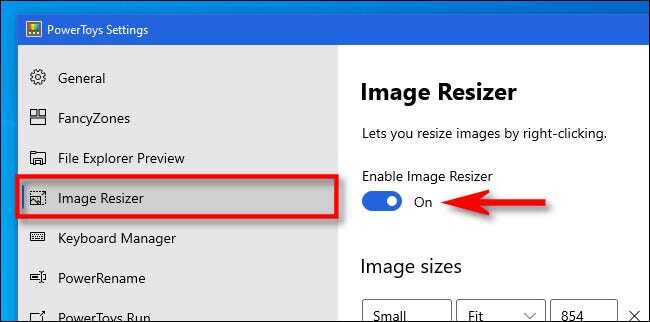
حالا میتوانید PowerToys را ببندید و به سراغ فایل اکسپلورر ویندوز بروید.
قدم دوم: تغییر اندازه عکسها از فایل اکسپلورر یا دسکتاپ
وقتی Image Resizer را فعال کردید، میتوانید با چند کلیک ساده، اندازه عکسهای خود را در هر جایی از ویندوز که باشند تغییر دهید.
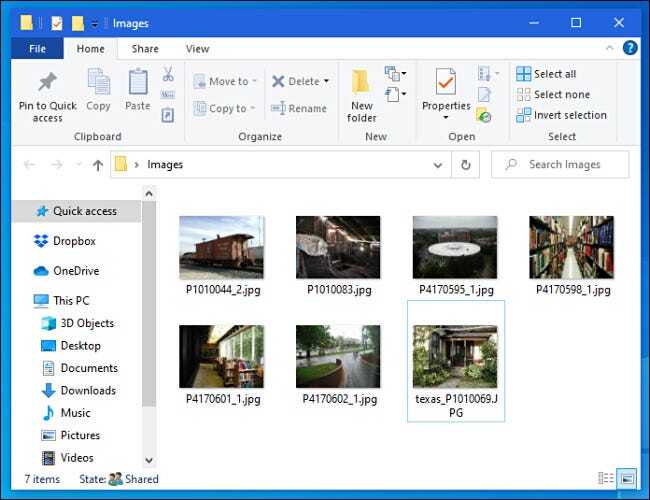
برای شروع به پوشهای بروید که چند عکس در آنها وجود دارد و چند تا از آنها را انتخاب کنید. حالا روی یکی از عکسها کلیک راست کرده و Resize pictures را انتخاب نمایید.
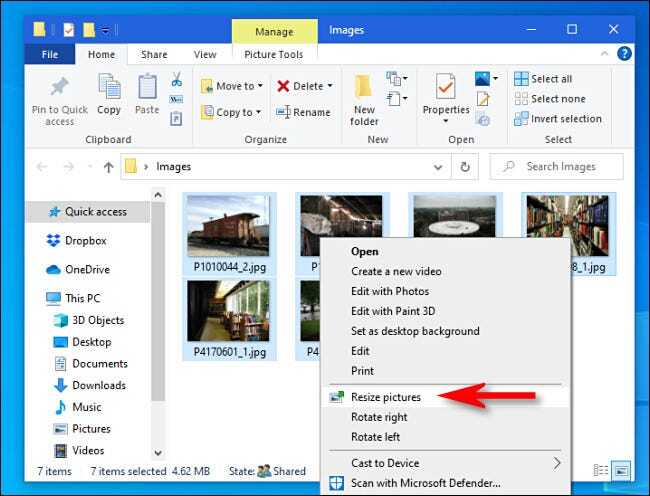
حالا میبینید که Image Resizer اجرا شده و اطلاعات مورد نظر را از شما میخواهد. شما میتوانید هم از لیست اندازههای پیشفرض استفاده کنید یا این که Custom را انتخاب کرده و اندازه مورد نظر خود را وارد کنید و در نهایت روی Resize کلیک کنید.
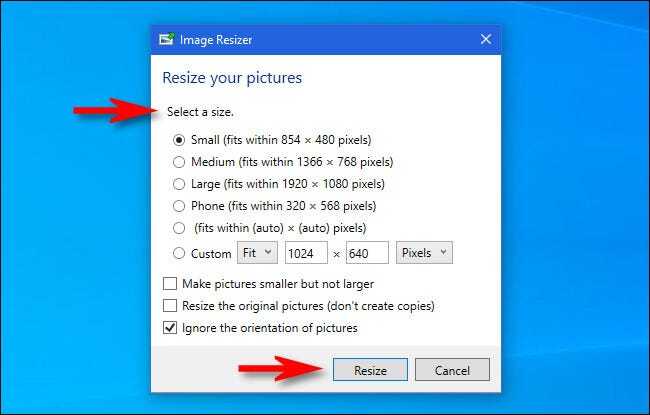
بعد از اتمام کار، عکسهای تغییر داده شده در کنار عکسهای اصلی قرار میگیرند، به همین سادگی!
تنظیمات اختیاری
اگر میخواهید لیست پیشفرض در برنامه را تغییر دهید، میتوانید دوباره PowerToys را باز کرده و به Image Resizer بروید.
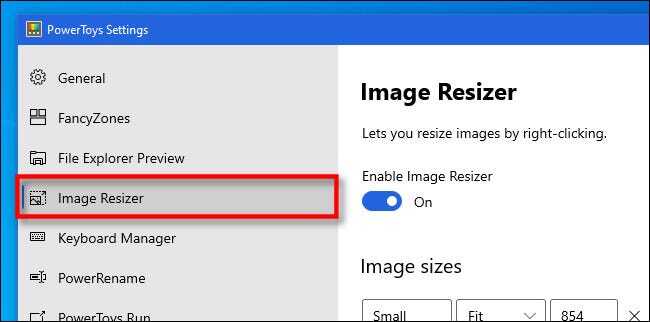
در این بخش لیستی از اندازههای مختلف را میبینید که هم میتوانید آنها را تغییر دهید و هم این که گزینههای بیشتری به آنها اضافه کنید.
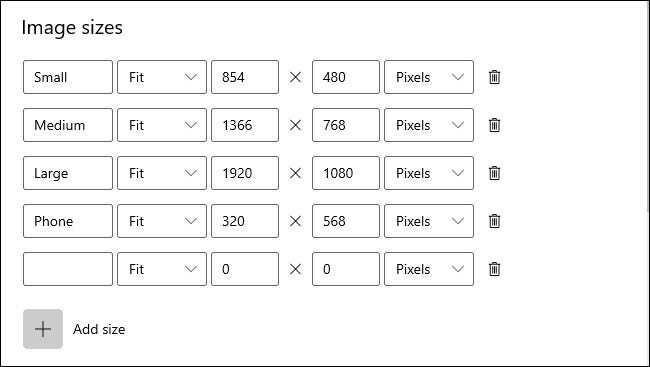
همچنین این امکان برای شما وجود دارد که در بخش Encoding نیز تغییرات داده و کیفیت نتیجه نهایی را تعیین کنید.
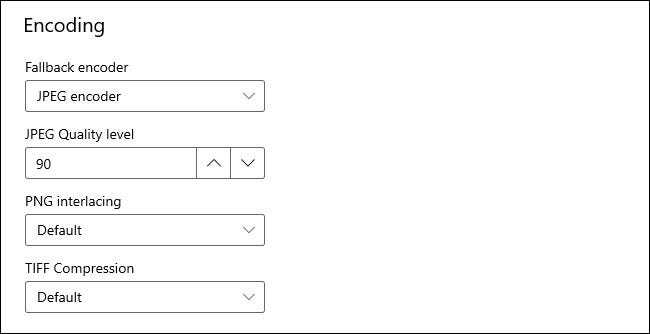
و در بخش آخر نیز میتوانید نام عکسهایی که تغییر داده شدهاند را عوض کنید. برای مثال این که شمارش کنارشان چه باشد یا این که اول یا آخر آن، اندازهی تغییر داده شده، قید شود.
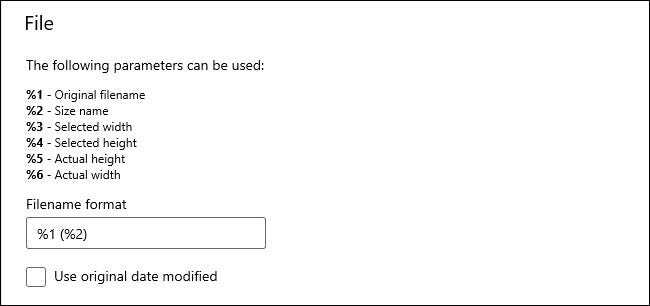
البته میتوانید هیچ کدام از این گزینهها را تغییر نداده و از همان تنظیمات اولیه و پیشفرض استفاده کنید.